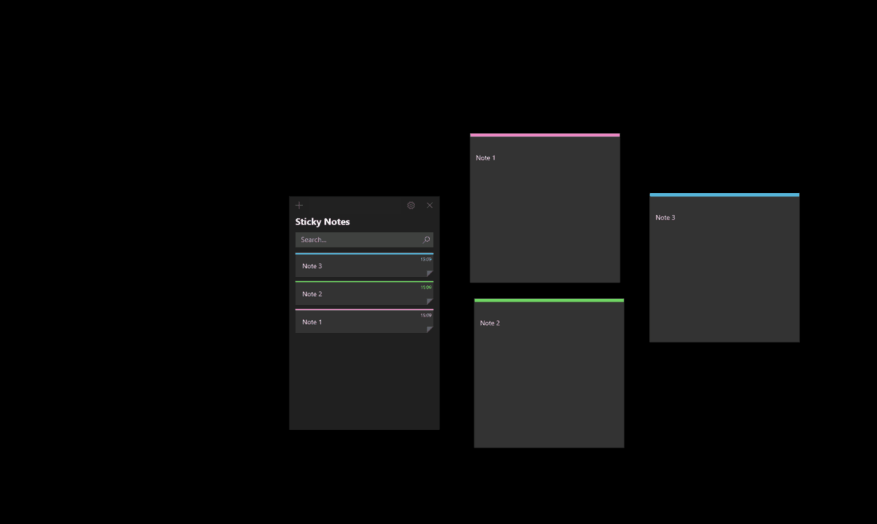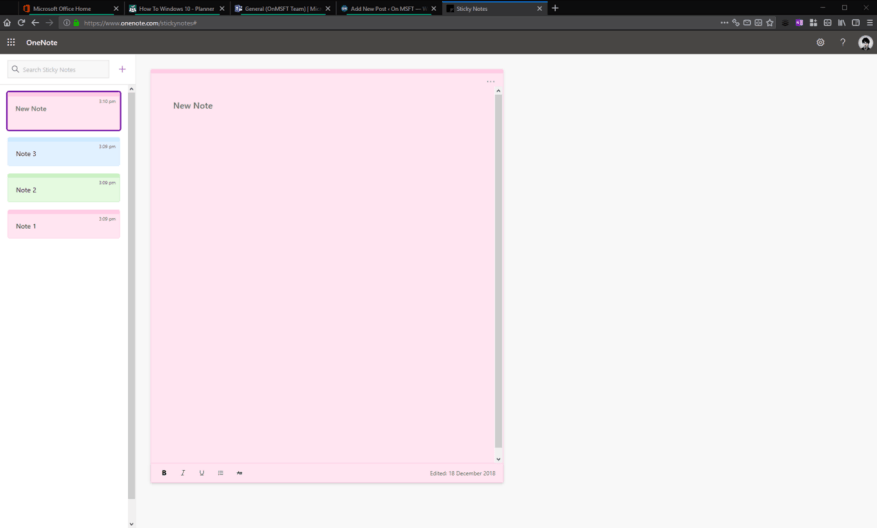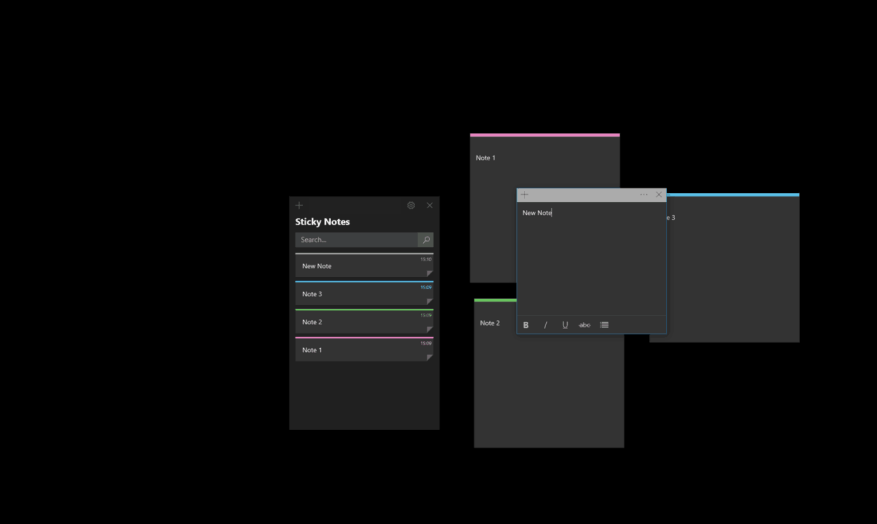Microsoft rozszerza swoją popularną aplikację Sticky Notes dla systemu Windows 10, dodając wiele przydatnych nowych funkcji. W ostatnich miesiącach aplikacja zyskała synchronizację między urządzeniami i kilka wstępnych integracji z innymi produktami Microsoft.
W wyniku tych zmian możesz teraz przeglądać swoje karteczki samoprzylepne w Internecie, gdy jesteś z dala od komputera. Podobnie możesz tworzyć notatki online i wyświetlać je w aplikacji Sticky Notes systemu Windows 10, gdy wrócisz do swojego biurka.
Najpierw utwórz nową notatkę testową na swoim komputerze, otwierając aplikację Sticky Notes i pisząc zawartość. Nowa notatka pojawi się na liście notatek aplikacji. Natychmiast zsynchronizuje się z chmurą za pomocą Twojego konta Microsoft.
Teraz możesz wyświetlić swoją notatkę online. Aby to zrobić, po prostu odwiedź onenote.com/stickynotes. Zobaczysz prosty interfejs, który wyświetla wszystkie Twoje notatki na liście po lewej stronie. Możesz kliknąć każdą notatkę, aby po prawej stronie wyświetlić jej pełną treść. Narzędzia do edycji i opcje koloru tła notatki są dostępne w taki sam sposób, jak Sticky Notes dla systemu Windows 10.
Aby utworzyć nową notatkę, kliknij przycisk „+” obok paska wyszukiwania. Wpisz treść, a następnie poczekaj chwilę, aby notatka pojawiła się na liście notatek w aplikacji Windows 10 Sticky Notes.
Nie trzeba dodawać, że jest to proste, ale niezwykle przydatne doświadczenie. Dzięki synchronizowaniu karteczek samoprzylepnych między urządzeniami i w Internecie masz znacznie większą szansę na śledzenie swoich myśli. Jeśli masz urządzenie Surface lub inne urządzenie z aktywnym rysikiem, możesz zapisywać myśli na karteczkach samoprzylepnych za pomocą funkcji Windows Ink, a następnie korzystać z nich w dowolnym miejscu.
Warto zauważyć, że dla karteczek samoprzylepnych w sieci jest jeszcze dość wcześnie. Obecne doświadczenie jest niezwykle proste i może z czasem zostać rozszerzone. Microsoft zdecydował się umieścić Sticky Notes pod parasolem OneNote, ale jak dotąd te dwa wydają się być całkowicie oddzielne, z wyjątkiem domeny.Jeśli nie znasz już adresu URL, nie znajdziesz też łatwo karteczek samoprzylepnych — nie ma do nich linków z żadnej z innych aplikacji Office 365.
Mimo to podstawowa funkcjonalność jest dostępna i jest gotowa do użycia już dziś. Microsoft testuje również integrację Sticky Notes w aplikacjach OneNote na Androida i iOS, co daje jeszcze więcej opcji, gdy musisz coś zanotować.